Publicar um arquivo de Power BI Desktop no Power BI
Azure DevOps Services | Azure DevOps Server 2022 - Azure DevOps Server 2019
Depois de criar um arquivo Power BI Desktop e os conjuntos de dados, medidas e gráficos associados, você poderá compartilhá-los com outras pessoas criando um dashboard no Power BI. Este artigo mostra como fazer isso.
Publicar no Power BI
Se estiver usando uma exibição de Análise, verifique se a exibição é Compartilhada e não Privada.
Abra o arquivo Power BI Desktop com seus dados.
Selecione Publicar na guia Página Inicial .
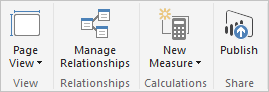
Responda aos prompts para entrar. Se você ainda não tiver uma conta do Power BI, precisará criar uma. Selecione Entrar.
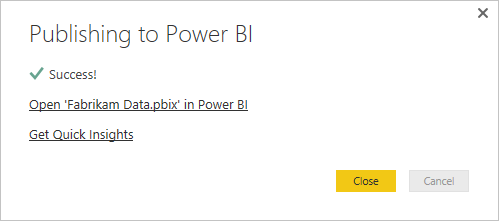
Selecione o link Abrir <nome> de arquivo no Power BI .
Configurar o agendamento de atualização
Expanda o painel de navegação no Power BI e selecione o espaço de trabalho que você selecionou quando publicou o relatório.
Selecione Conjuntos de dados no canto superior direito.
Selecione as reticências ao lado do conjunto de dados que representa o relatório que você acabou de carregar. Normalmente, é o nome do arquivo.
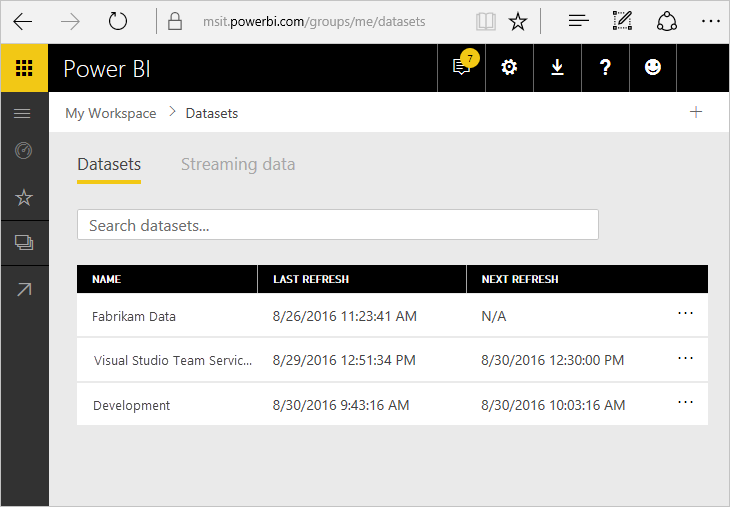
Selecione Agendar Atualização.
Selecione o link Editar credenciais ao lado de ODATA em Credenciais da fonte de dados, conforme mostrado aqui:
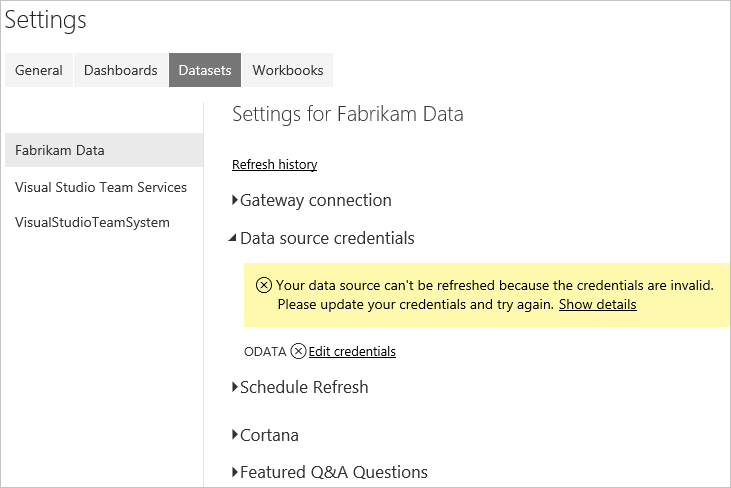
Selecione a opção de autenticação apropriada.
Use oAuth2 para Microsoft Entra ID ou credenciais do Windows.
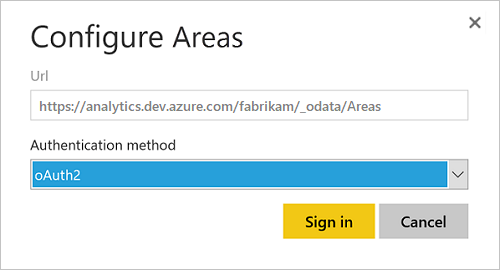
Use Básico para credenciais pat.
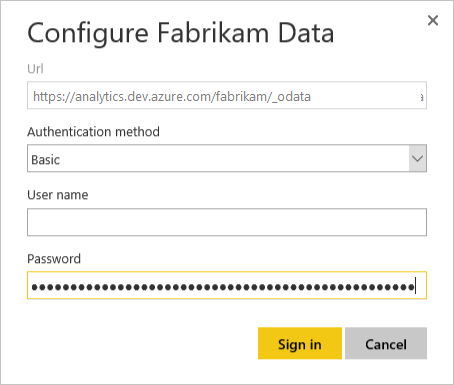
Importante
Se você estiver usando um Token de Acesso Pessoal, lembre-se de que o token expira em um intervalo definido. Quando ele expirar, você precisará atualizar as credenciais. Caso contrário, o relatório, enquanto ainda exibe dados, não será atualizado com os dados mais recentes.
Selecione Entrar.
Neste ponto, os dados serão atualizados em sua base agendada usando as credenciais inseridas.
Importante
Todos os dados incluídos no modo de exibição análise e publicados do Power BI estarão acessíveis a todos os usuários com acesso ao relatório, independentemente das permissões de projeto configuradas no Azure DevOps.
Artigos relacionados
Comentários
Em breve: Ao longo de 2024, eliminaremos os problemas do GitHub como o mecanismo de comentários para conteúdo e o substituiremos por um novo sistema de comentários. Para obter mais informações, consulte https://aka.ms/ContentUserFeedback.
Enviar e exibir comentários de